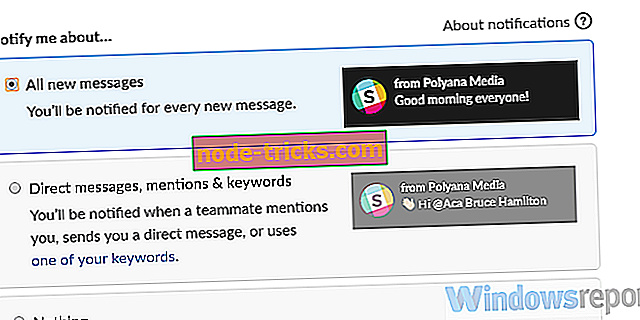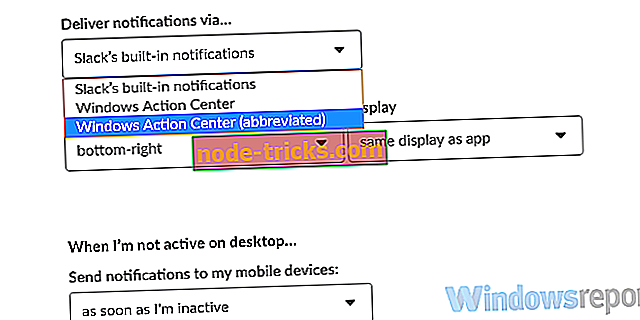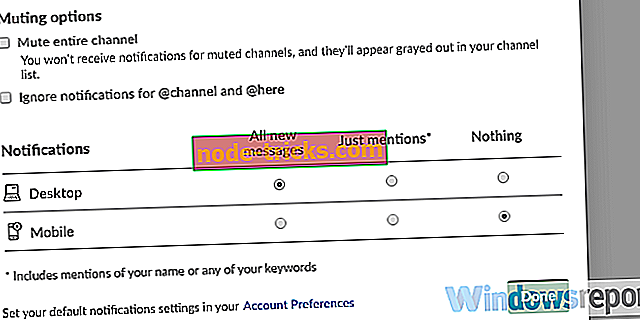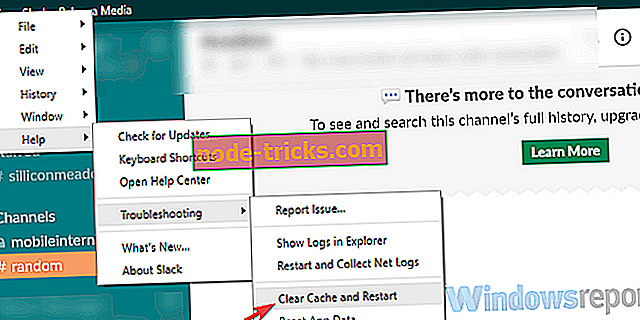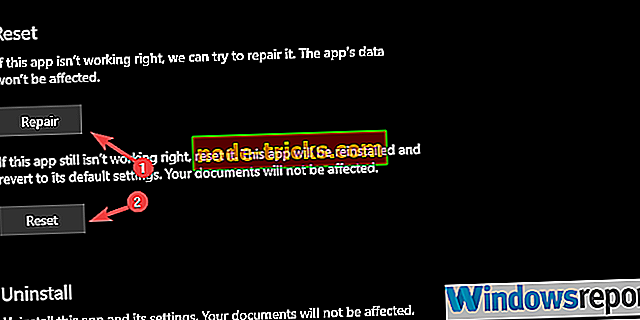Какво да направите, ако изскачащите известия на Slack не работят
Slack е, по мнението на много професионалисти, най-добрата екипна услуга в момента. Цялостната използваемост, последвана от интуитивен дизайн и достойни премиум функции за тези, които се нуждаят от повече. Единственият основен оператор може да бъде фактът, че е базирана на облак услуга, така че съхранява всички потребителски данни на сървърите на Slack.
Разбира се, има и незначителни проблеми и ще се опитаме да разрешим днес изскачащите известия на Slack, които не работят за някои потребители.
Как да получите известия Slack, които работят в Windows
- Прочетете всички съобщения и се уверете, че известията на работния плот са активирани
- Изчистване на кеша на приложенията
- Проверете системните настройки
- Преинсталирайте Slack
Решение 1 - Прочетете всички съобщения и се уверете, че известията на работния плот са активирани
Първата стъпка, която можем да предложим, независимо дали разглеждаме UWP Slack или Desktop версията, е да проверяваме всички получени съобщения. Понякога това ще доведе до временно спиране и на местните, и на системните известия. След това се уверете, че уведомленията наистина са активирани за всички канали.
Ако не сте сигурни къде да проверите настройките за уведомяване, изпълнете следните настройки:
- Отворете застой .
- Разходете се по всички канали, за да проверите всички непрочетени съобщения.
- Сега натиснете Ctrl + Comma, за да отворите Preferences .
- Изберете Известия от левия прозорец.
- Активирайте всички известия и деактивирайте режима „ Не безпокойте “.
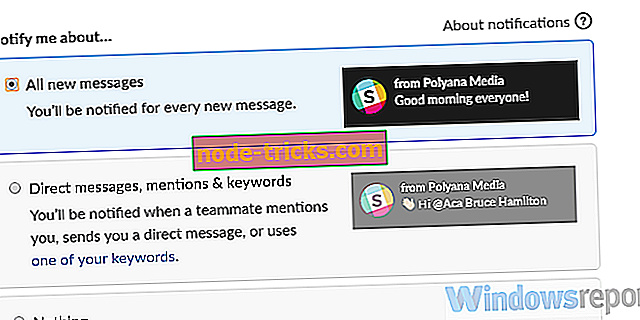
- Сега от падащото меню „ Изпращане на известия чрез… “ изберете оригинални известия на Windows или Вградени известия .
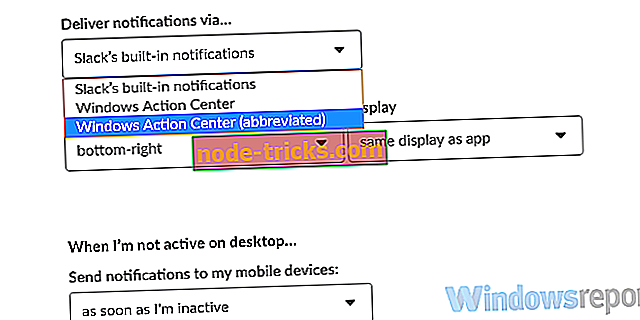
- Отворете отделни канали, кликнете върху иконата на cogg и отворете предпочитанията за известяване .
- Уверете се, че известията са активирани за Desktop .
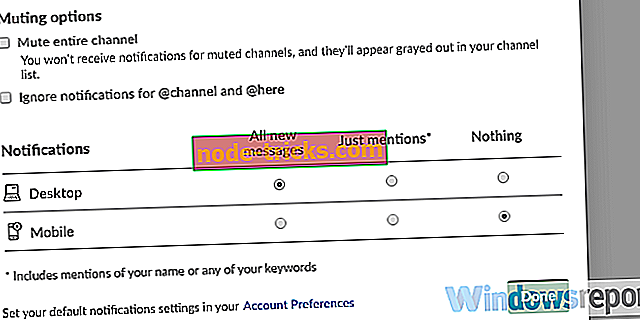
- Излезте от Предпочитания и рестартирайте Slack.
Решение 2 - Изчистване на кеша на приложенията
Същото важи и за тази стъпка за отстраняване на неизправности. Можете да го направите както за приложението, така и за класическия Slack за Windows клиент. Разбира се, процедурата се различава. Всички приложения съхраняват кеширани данни, за да ускорят скоростите на зареждане и да подобрят потребителския опит.
Въпреки това, след като кешираните данни се натрупват, това може да повлияе негативно на определени функции на приложенията и дори да ги забави. Тя може също да предизвика забавяне на уведомяването или дори да попречи на показването на известия, като в този сценарий.
Изчистването на кеша е лесно и за двете версии на Slack, но сме се погрижили да ви предоставим обяснението по-долу.
Slack клиент за Desktop
- Отворете застой.
- Кликнете върху менюто за хамбургер в горния ляв ъгъл и изберете Помощ> Отстраняване на неизправности> Изчистване на кеша и Рестартиране .
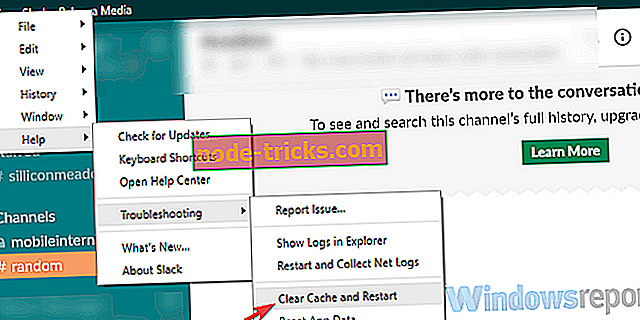
- Можете да повторите действието и да изчистите данните на приложението.
Slack UWP от Microsoft Store
- Отворете Старт.
- Щракнете с десния бутон върху приложението Slack и изберете Още> Настройки на приложението от контекстното меню.
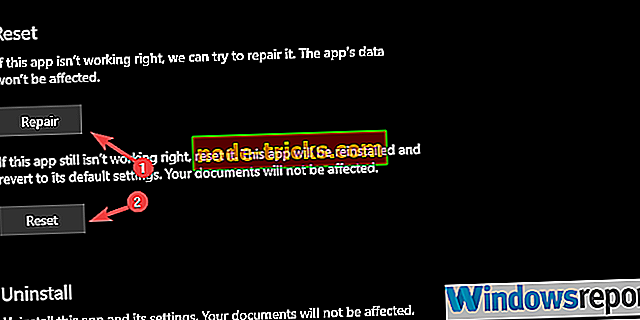
- Опитайте първо с Ремонта и ако не работи, отидете за опцията Reset .
След това нотификациите трябва да се извършват без никакви проблеми. От друга страна, ако все още имате проблеми с известията на Slack, не можете да продължите към следващата стъпка за отстраняване на неизправности.
Решение 3 - Проверете системните настройки
Обхванахме Slack, но ако имате проблеми с известията на работния плот, ще трябва да проверите и системните настройки. Също така проверете дали функцията за подпомагане на фокусирането (Windows 10 Не смущава) е деактивирана. След това преминете към известия и потвърдете, че на Slack наистина е позволено да показва известия на работния плот.
Ето къде можете да проверите това:
- Натиснете клавиша Windows + I, за да извикате приложението Настройки .
- Отворена система .
- Изберете Известия и действия от левия прозорец.
- Превъртете надолу, докато стигнете до Slack и включете известията .

Решение 4 - Преинсталирайте Slack
И накрая, ако никой от предишните стъпки не работи за вас, помислете за преинсталиране на Slack for Desktop (по-добър избор от UWP според нас) и се придържайте към него. Аз лично го използвам за Windows 10 и освен редките закъснения на уведомленията, всичко работи доста добре. Ако не сте сигурни къде да намерите Slack, ето официалната връзка за изтегляне.
С това каза, можем да приключим тази статия. В случай, че имате алтернативни решения или допълнителни въпроси, които сме забравили да отговорим, можете да ни кажете в раздела за коментари.